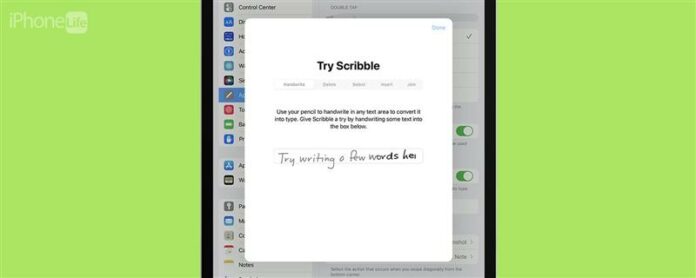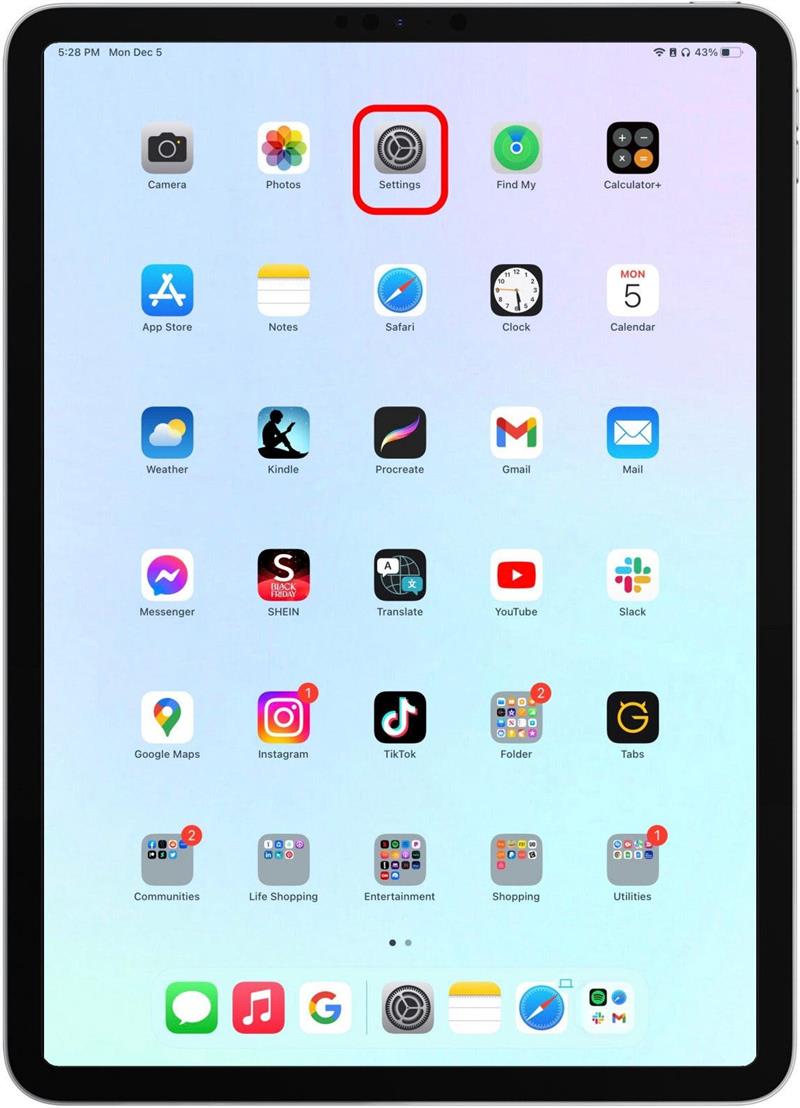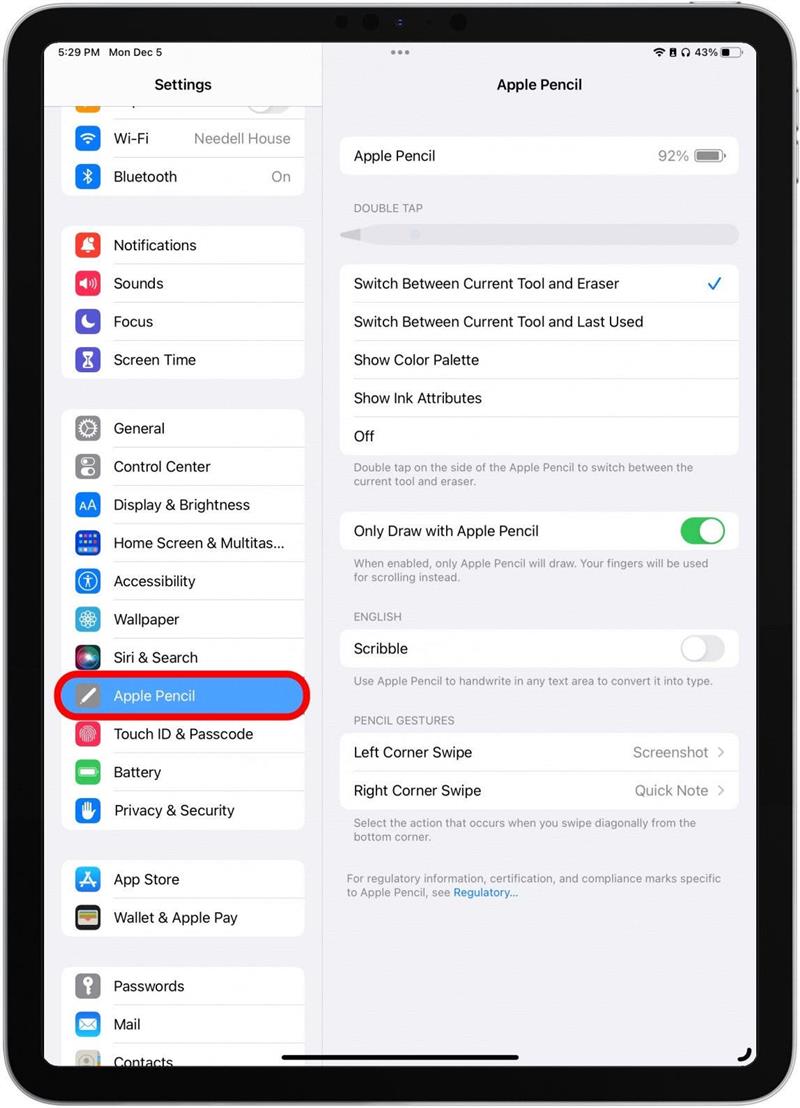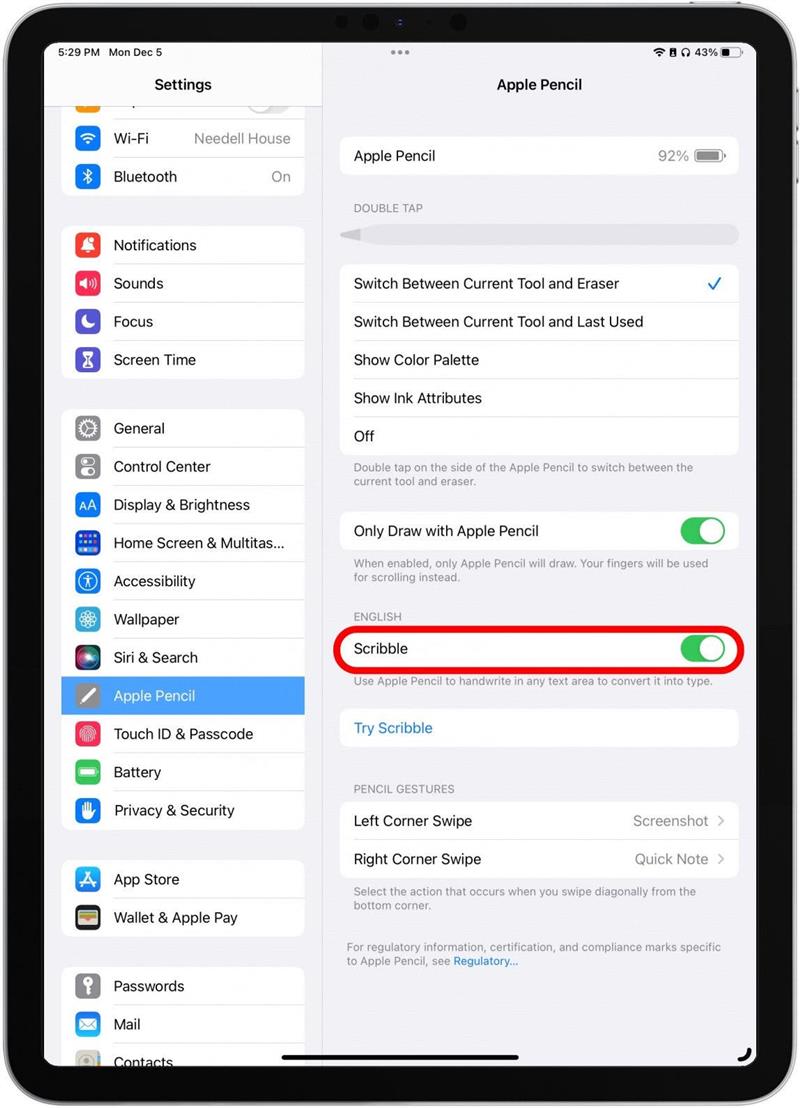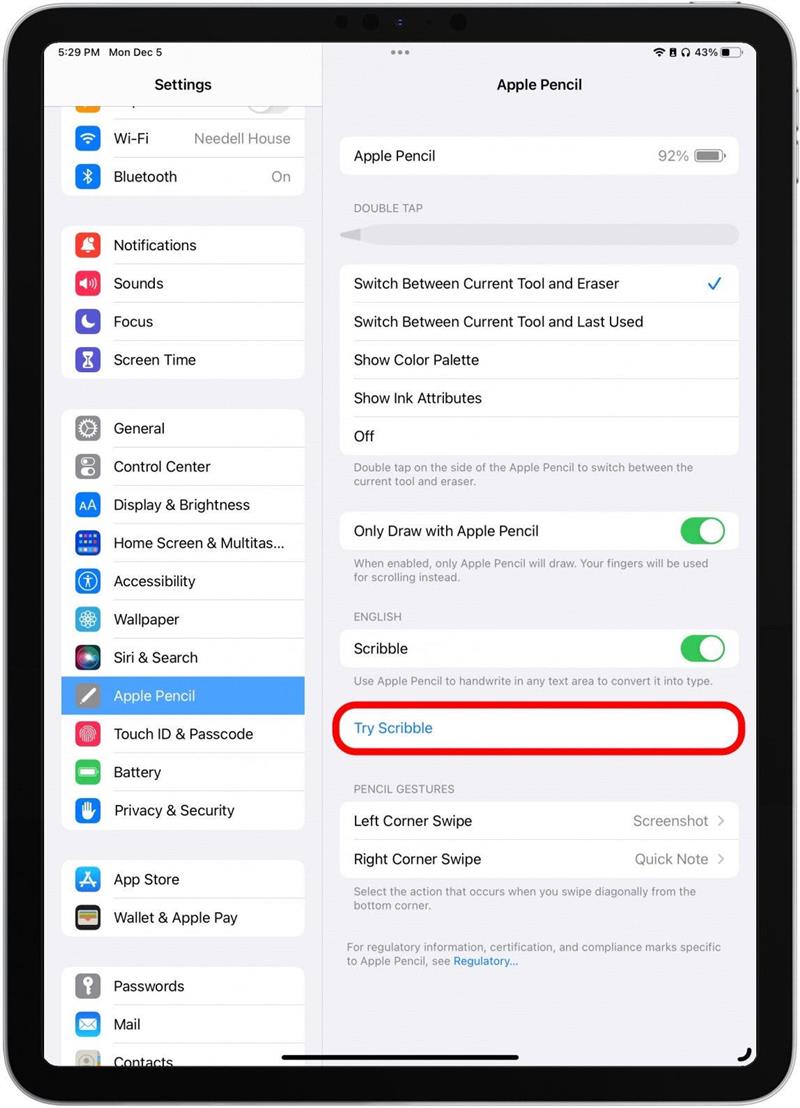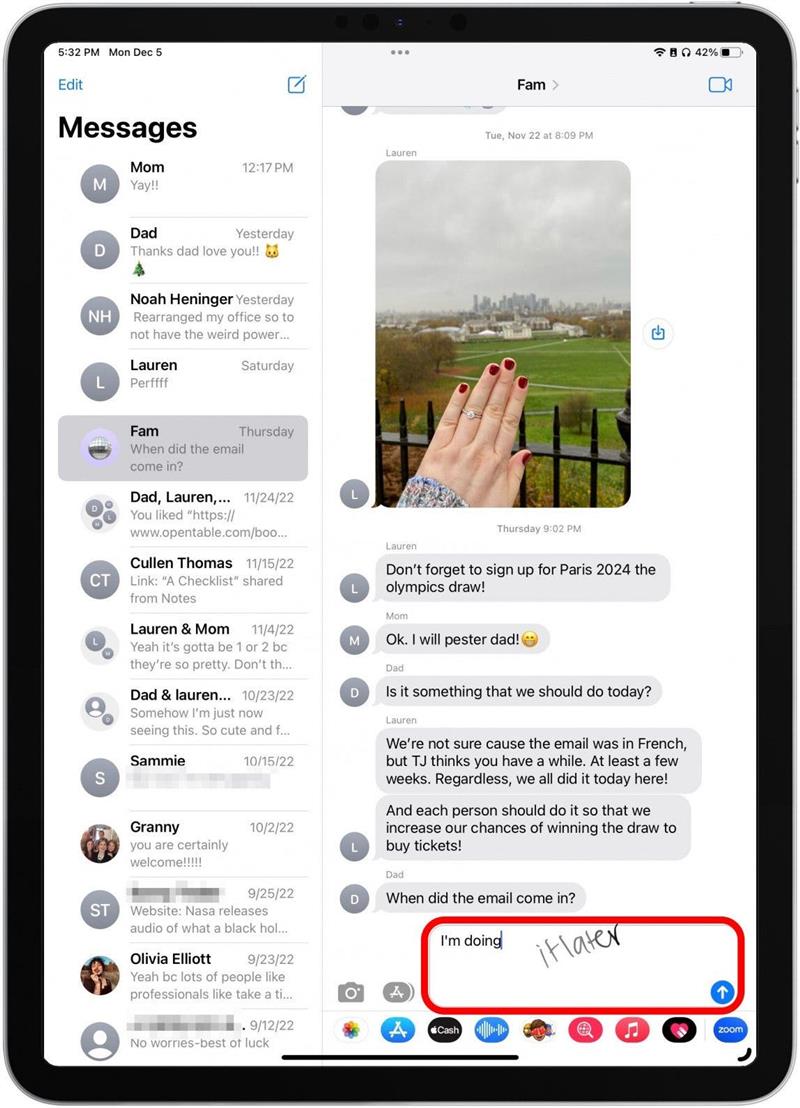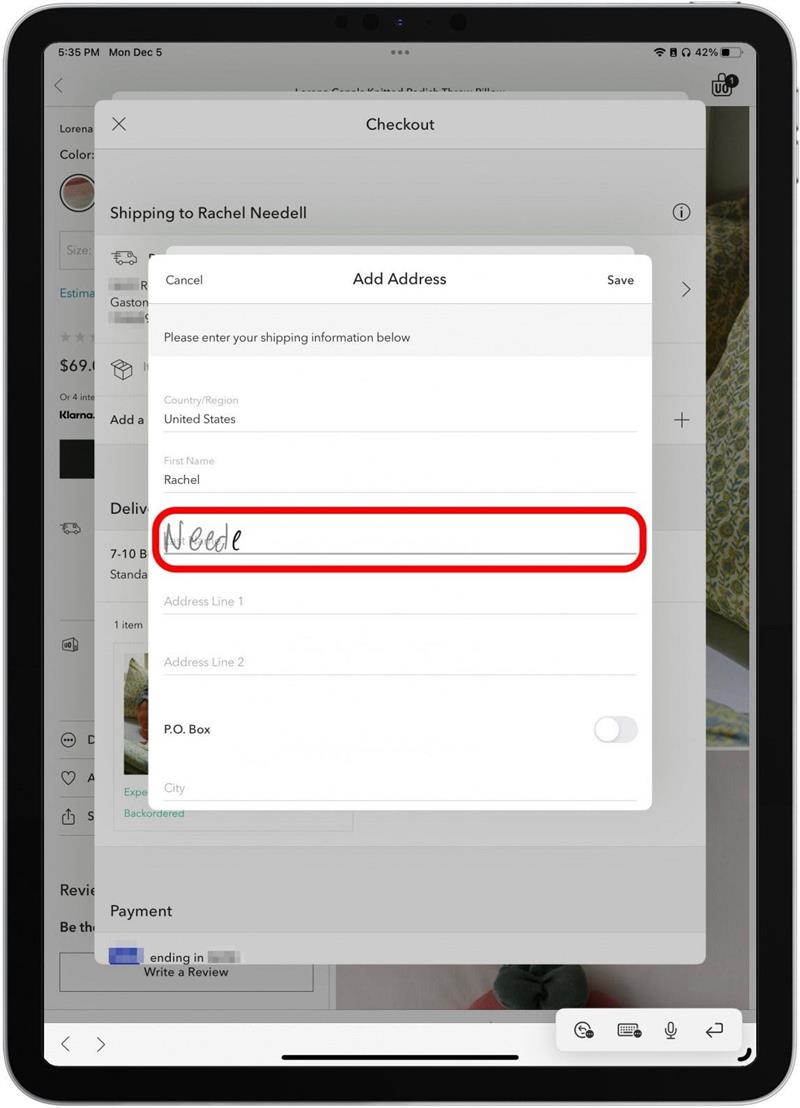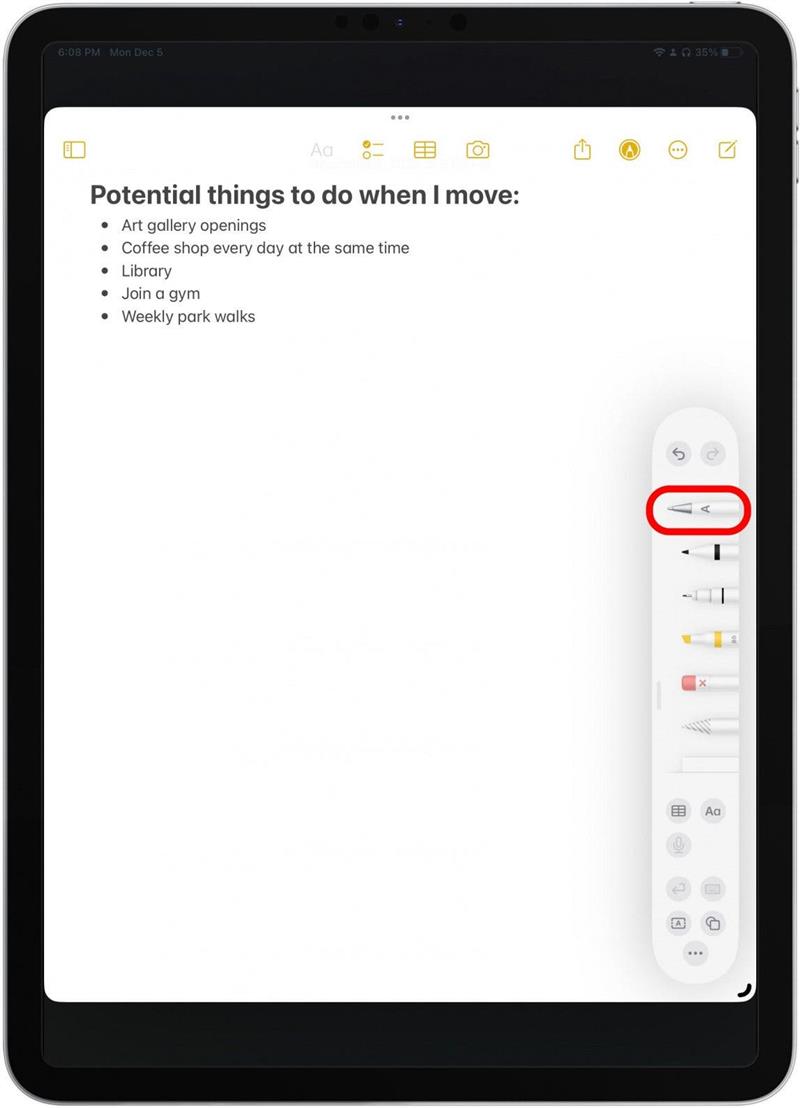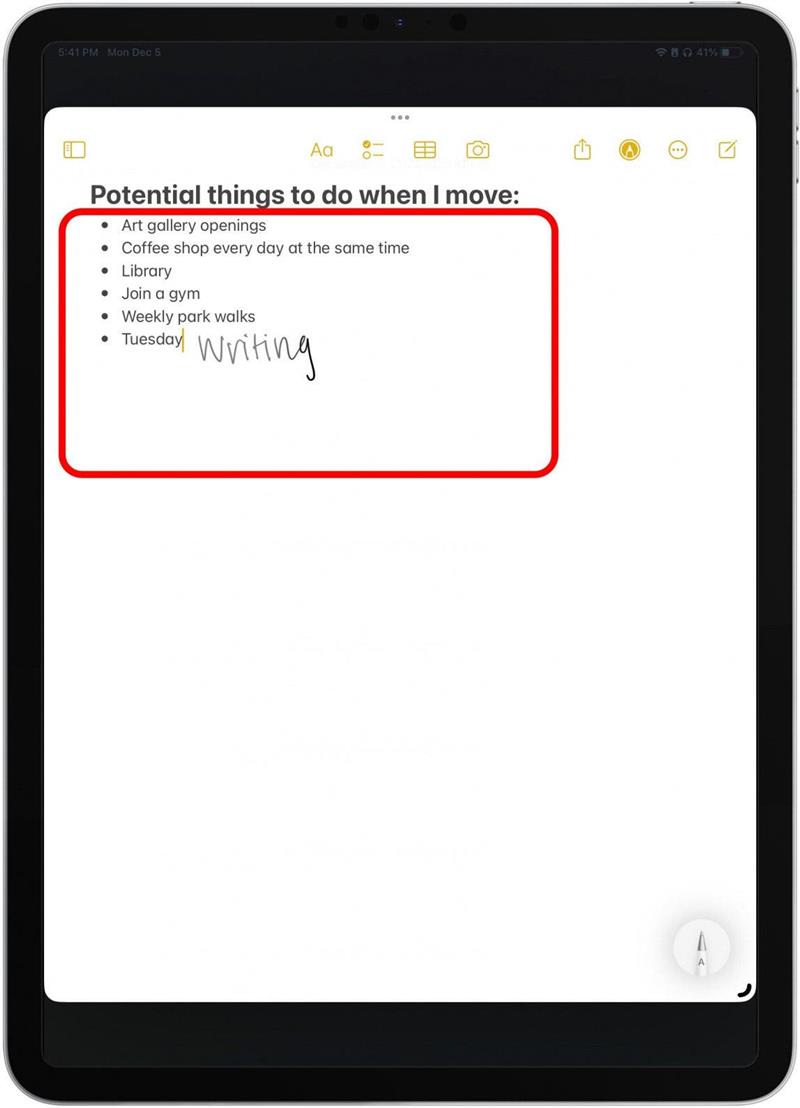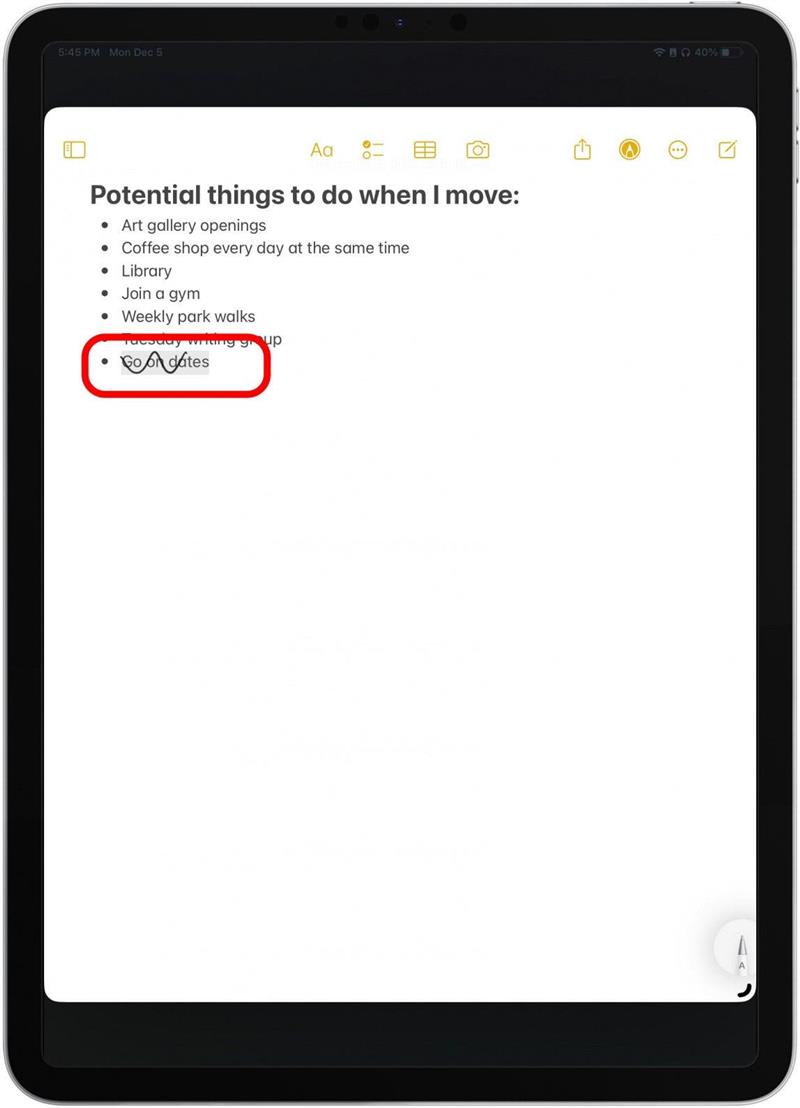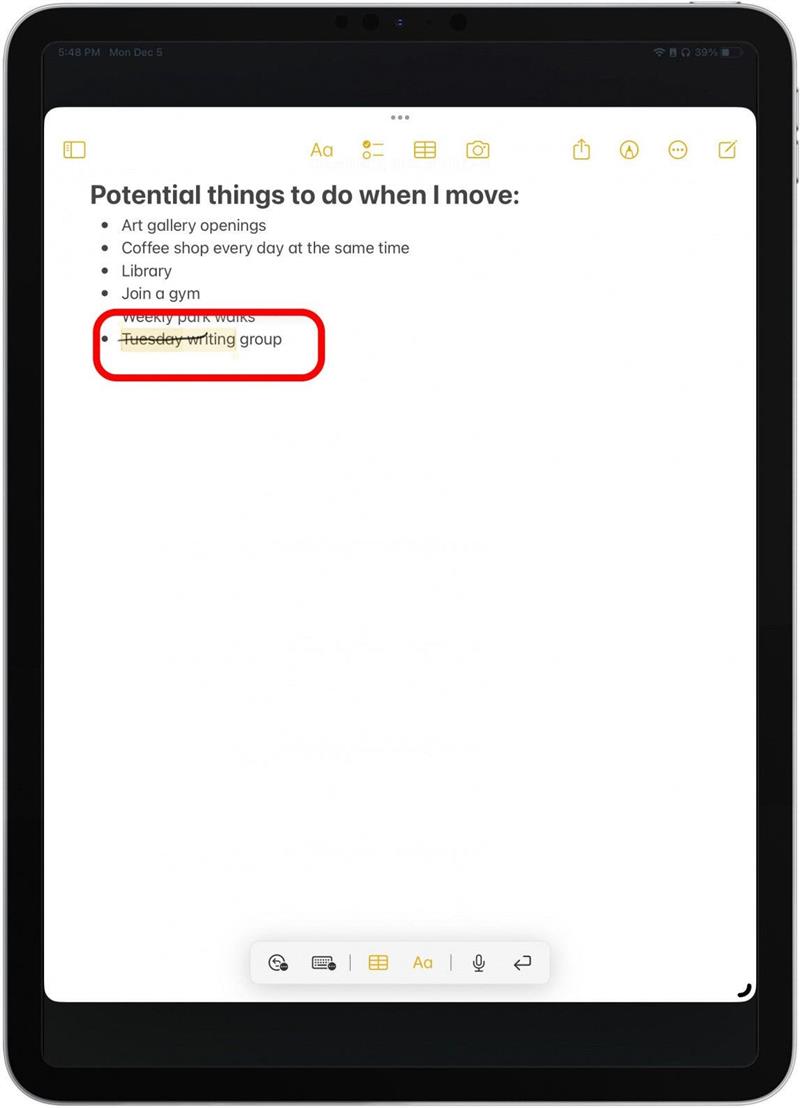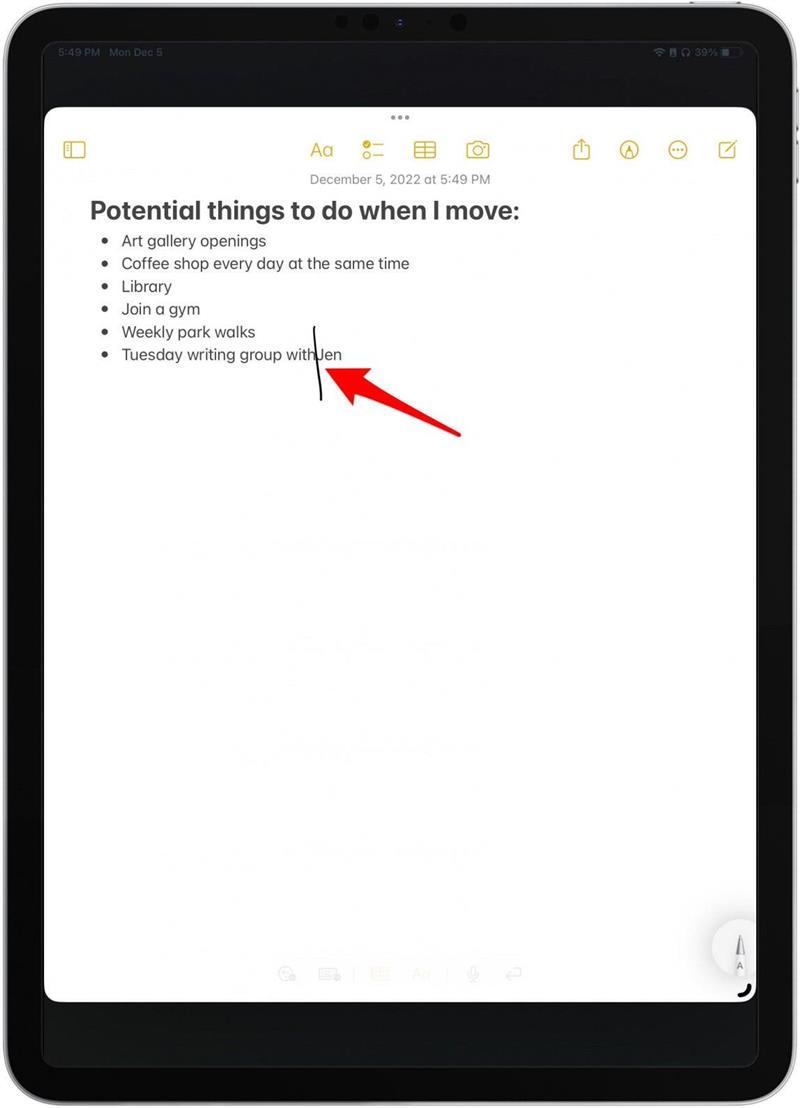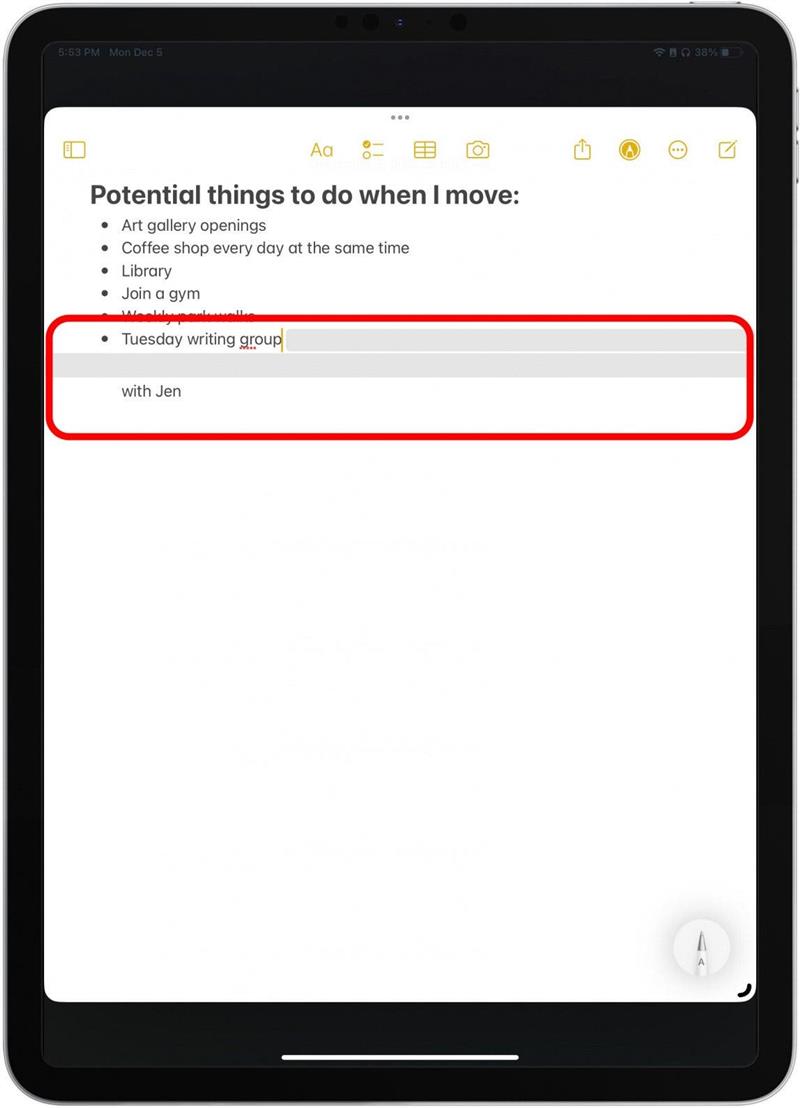Scribble is een super leuke functie die beschikbaar is op de iPad waarmee je je Apple Pencil kunt gebruiken om tekst in elk tekstveld te schrijven waarvoor je normaal het toetsenbord zou gebruiken, en het wordt automatisch in getypte tekst. De functie is niet alleen verrassend nauwkeurig in het oppakken van zelfs rommelige handschrift, maar er zijn ook geschreven opdrachten die je kunt uitvoeren, zoals een woord door te snijden om te markeren, die deze functie erg handig maken!
Waarom je van deze tip zult houden
- Gebruik uw Apple Pencil voor handschrifttekst op uw iPad.
- Leer snelle en eenvoudig geschreven opdrachten om uw handschriftvaardigheden op de iPad te beheersen.
Hoe u Cribble Function op iPad kunt gebruiken
Een paar belangrijke dingen om op te merken voordat we aan de slag gaan, zorg ervoor dat je Bijgewerkt naar de nieuwste iPados . Scribble werkt met elk model van iPad dat Apple Pencil 1 of Apple Pencil 2 ondersteunt.
Hoe u krabbeltje aan of uit kunt zetten
Om de krabbeltfunctie in of uit te zetten,
- Ga op uw iPad naar instellingen .

- Tik Apple Pencil .

- Toggle kribben aan of uit. Het is groen wanneer ingeschakeld en grijs wanneer het wordt uitgeschakeld.

- Bovendien, als u krabbeltje wilt oefenen voordat u aan de slag gaat, tik u op Probeer Cribble . Je wordt door een heel eenvoudige tutorial gelopen die je de basis toont!

Hoe u met handschriften kunt schrijven en krabbeltcuts kunt gebruiken
Nu je Scribble hebt ingeschakeld op je iPad, is hier een voorbeeld van hoe je het in de praktijk zou kunnen gebruiken! Als u van tips houdt over het gebruik van uw Apple -apparaten, moet u zich aanmelden voor onze gratis tip van de dag ! Hier is kribben in actie:
- Met een Apple Pencil, schrijft u berichten in de bericht-app en bekijk ze deze automatisch converteren naar getypte tekst.

- Vul formulieren in met kribben.

- Gebruik de krabbelpen in de notes -app om automatisch naar getypte tekst te converteren. De krabbelpen ligt het dichtst bij de knoppen ongedaan maken/opnieuw doen met een kleine “A” aan de zijkant.

- Dit is hoe schrijven met de krabbelpen in de Notes -app eruit ziet:

- Verwijder tekst door het uit te krabbelen met een golvende penslag.

- Selecteer tekst door er een lijn doorheen te tekenen of een cirkel eromheen.

- Doe mee of scheid twee tekens met een ruimte door er een verticale lijn tussen te trekken.

- Maak ruimte tussen letters door te tikken en vast te houden tussen twee tekens. Ze worden na een moment automatisch gescheiden.

En dat is een snelle spoedcursus over het gebruik van kribben op je iPad. Wees gewaarschuwd dat Scribble nog steeds niet met elke app werkt. Omdat de functie in 2020 debuteerde, ondersteunen steeds meer apps krabbels. Ik hou van alles waardoor mijn iPad aanvoelt als een hightech dagboek, en de Scribble-functie is misschien wel de beste tot nu toe!